
Substance Painter поддерживает импорт текстур и материалов в форматах .sbsar, .png, .tga, .jpg и других распространённых расширениях. Для корректного отображения материалов важно соблюдать структуру папок и правильно назначать карты – альбедо, нормалей, металлическости, шероховатости и других параметров. Это обеспечивает точное воспроизведение поверхностей и оптимизацию процесса текстурирования.
Процесс начинается с подготовки материалов в нужном разрешении и цветовом пространстве. Для Substance Painter рекомендуется использовать 8-битные или 16-битные текстуры с профилем sRGB для альбедо и линейным пространством для карт нормалей и масок. При импорте материалов стоит обратить внимание на настройку каналов и их сопоставление с каналами внутри программы.
Импорт материалов осуществляется через меню Shelf – вкладка «Import Resources». Рекомендуется использовать функцию «Add resources to project», чтобы материалы сохранялись локально и были доступны в рамках конкретного проекта. Важно правильно выбрать тип ресурса: Texture, Material или Smart Material, что влияет на дальнейшее использование и настройку в сцене.
Подготовка текстур к импорту в Substance Painter

Для корректной работы с текстурами в Substance Painter важно соблюдать несколько технических требований и рекомендаций, которые обеспечат оптимальное отображение и максимальную производительность.
- Формат файлов: используйте 16-битные или 32-битные форматы с плавающей точкой для карт высот и нормалей (EXR, TIFF). Для остальных карт подходит PNG или TGA с поддержкой альфа-канала.
- Размеры текстур: строго придерживайтесь степеней двойки (256, 512, 1024, 2048, 4096). Нестандартные размеры приводят к некорректному отображению и снижению производительности.
- Цветовое пространство: для цветовых (Albedo, Base Color) используйте sRGB. Для карт масок, нормалей и других технических текстур – линейное пространство без коррекции гаммы.
- Отсутствие альфа-канала: если альфа не используется, убедитесь, что канал прозрачности удалён или отключён. Это уменьшит размер файла и исключит возможные ошибки при загрузке.
- Названия файлов: применяйте чёткую иерархию и стандартные обозначения (например, “model_diffuse.png”, “model_normal.tga”), чтобы при импорте быстро ориентироваться в наборах карт.
- Обработка краёв: при создании тайловых текстур убедитесь в бесшовности с помощью зеркального отражения или плавных переходов, чтобы избежать видимых стыков в Substance Painter.
- Конвертация нормалей: используйте правильный стандарт нормалей (OpenGL или DirectX), соответствующий настройкам вашего проекта в Substance Painter, чтобы избежать искажений рельефа.
- Оптимизация размера: сжимайте текстуры без потери качества, применяя специализированные утилиты (например, Compressonator), для сокращения времени загрузки и экономии ресурсов.
Соблюдение этих пунктов гарантирует, что импортированные текстуры будут корректно отображаться и эффективно использоваться в процессе текстурирования в Substance Painter.
Импорт стандартных и пользовательских материалов в проект

Для добавления материалов в Substance Painter используйте встроенную библиотеку или импортируйте собственные. Стандартные материалы доступны в разделе Shelf и загружаются автоматически с установкой программы.
- Импорт стандартных материалов:
- Откройте вкладку Shelf.
- Выберите категорию Materials.
- Перетащите нужный материал на модель или в слой проекта.
- Импорт пользовательских материалов:
- Подготовьте материал в формате SBSAR или набор текстур (Base Color, Roughness, Normal и т.д.).
- Перейдите в File > Import Resources.
- В открывшемся окне нажмите Add resources и выберите файлы.
- В поле Resource type укажите Material для SBSAR или Texture для отдельных карт.
- В разделе Import to выберите Current Session для временного использования или Project для постоянного хранения.
- Нажмите Import.
После импорта пользовательские материалы появятся в разделе Shelf > User. Для их применения перетащите материал на слой в панели Layers или прямо на модель.
Рекомендуется использовать для пользовательских материалов формат SBSAR – он обеспечивает гибкую настройку параметров и оптимальное качество.
Для корректного отображения текстур соблюдайте одинаковый цветовой профиль и разрешение карт (минимум 2048×2048 пикселей). При импорте набора текстур убедитесь, что все карты связаны с одним материалом вручную через свойства слоя.
Создание и настройка пользовательской библиотеки материалов

Для создания пользовательской библиотеки материалов в Substance Painter начните с импорта необходимых текстур и шейдеров в проект через меню File > Import Resources. В диалоговом окне укажите тип ресурса «Material» и выберите опцию «Add to project» или «Add to shelf» для добавления в личную библиотеку.
После импорта откройте вкладку Shelf и создайте новую категорию для удобной группировки материалов. Для этого нажмите правой кнопкой в области материалов и выберите Create New Category, задав понятное имя.
Настройка параметров материала выполняется в окне Properties. Используйте слои и маски для точного контроля поверхностей. Для улучшения визуального качества создавайте карты нормалей, высот и шероховатости, корректно подбирая формат текстур (например, PNG или TIFF с 16 битами для деталей).
Для повторного использования материалов сохраните их как шаблоны через опцию Export Resources. В диалоговом окне выберите формат экспорта, укажите категорию и отметьте материалы, которые хотите включить в пакет. Это позволит быстро подключать библиотеку в другие проекты.
Рекомендуется организовать материалы по тематике или типу поверхности, что значительно ускорит поиск. Регулярно обновляйте библиотеку, удаляя устаревшие элементы и добавляя новые версии с улучшенными параметрами.
Использование импортированных материалов на 3D-модели

После загрузки материалов в Substance Painter необходимо привязать их к нужным частям модели через слои и маски. В разделе «Shelf» найдите импортированный материал и перетащите его на соответствующую область в 3D-вьюпорте или на слой в панели слоёв.
Для точной локализации материала используйте Polygon Fill с назначением на конкретные UV-секции или группы полигонов. Это позволяет изолировать применение без затрагивания соседних областей.
Настройте свойства материала через вкладку «Properties», корректируя параметры каналов: Base Color, Roughness, Metallic, Normal и другие. Особое внимание уделяйте значению Roughness для правильного отражения света.
При необходимости комбинируйте импортированные материалы с собственными слоями, изменяя режимы наложения (например, Multiply или Overlay) для достижения нужного визуального результата.
Для оптимизации производительности используйте группировку слоев и отключайте видимость ненужных элементов во время редактирования. Это ускорит отклик программы при работе с крупными сценами.
Оптимизация форматов и разрешений загружаемых текстур
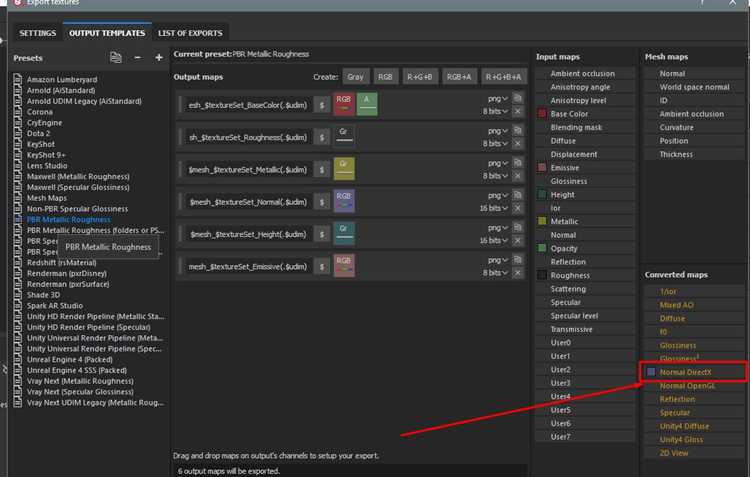
Для Substance Painter рекомендуется использовать форматы текстур с поддержкой альфа-канала и без потери качества, такие как PNG, TGA и TIFF. JPEG следует избегать из-за артефактов сжатия, которые влияют на визуальную точность.
Оптимальный размер текстур зависит от конечного использования модели: 2K (2048×2048) подходит для большинства проектов с хорошим балансом качества и производительности. Использование 4K оправдано только при необходимости детальной проработки крупного плана. Текстуры 1K (1024×1024) актуальны для низкополигональных моделей или вспомогательных элементов.
Важно, чтобы размеры текстур были степенями двойки (512, 1024, 2048, 4096), это обеспечивает корректную работу с UV-развёрткой и оптимизацию загрузки на GPU.
Перед загрузкой текстур следует проверить цветовое пространство. Substance Painter использует линейное пространство для карт нормалей и специфических карт (metalness, roughness). Для цветовых и альбедо-карт рекомендуется использовать sRGB.
Уменьшение разрешения или конвертация формата до загрузки значительно снижает время отклика в процессе работы, особенно при использовании нескольких текстур с разными каналами. Если текстуры содержат прозрачность, предпочтительнее сохранять альфа-канал в формате TGA.
Объединение нескольких карт в один атлас текстур улучшает производительность и уменьшает потребление памяти, но требует аккуратного планирования UV-развёртки и правильной настройки в Substance Painter.
Решение типичных ошибок при загрузке материалов
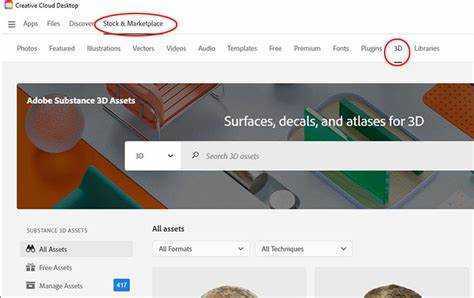
Ошибка 1. Материал не отображается после импорта.
Причина: неподдерживаемый формат файла или отсутствие необходимых текстур.
Решение: убедитесь, что используете форматы .sbsar, .png, .tga или .jpg для текстур. Проверьте наличие всех каналов (Base Color, Roughness, Normal и др.). В настройках импорта активируйте опцию «Import Textures».
Ошибка 2. Материал выглядит слишком темным или светлым.
Причина: неверные настройки цветового пространства и гаммы.
Решение: при загрузке текстур для Base Color выбирайте цветовое пространство sRGB, для Roughness и Normal – Linear. Проверьте, не применена ли двойная коррекция гаммы в настройках проекта и текстур.
Ошибка 3. Текстуры и материалы не синхронизируются с UV-развёрткой модели.
Причина: неправильные координаты UV или несоответствие масштаба.
Решение: в Substance Painter проверьте UV-развёртку в режиме 3D View. Если масштаб или положение текстуры неверны, отрегулируйте параметры «UV Tiling» и «Offset» в свойствах материала.
Ошибка 4. Импортированный материал не поддерживает параметры и слои.
Причина: импортирован не файл Substance Archive (.sbsar), а просто набор текстур.
Решение: для сохранения слоёв и параметров используйте .sbsar-файлы. Для их импорта воспользуйтесь меню File → Import Resources с установкой типа «Material».
Ошибка 5. Программа зависает или выдаёт ошибку при загрузке больших файлов.
Причина: недостаток оперативной памяти или перегрузка GPU.
Решение: уменьшите разрешение текстур при импорте, отключите в настройках автоматическую генерацию Mip Maps. Обновите драйвера видеокарты и закройте другие ресурсоёмкие приложения.
Вопрос-ответ:
Как правильно подготовить текстуры для загрузки в Substance Painter?
Для загрузки текстур в Substance Painter нужно убедиться, что файлы имеют поддерживаемый формат, например PNG, JPG или TGA. Рекомендуется использовать разрешение, подходящее под проект, чтобы избежать излишней нагрузки на систему. Перед импортом стоит проверить, что UV-развёртка модели корректна и соответствует требованиям проекта. Это позволит текстурам корректно отображаться на 3D-модели.
Какие шаги необходимы для импорта 3D-модели в Substance Painter?
Сначала нужно сохранить модель в формате FBX или OBJ, которые Substance Painter поддерживает. После этого в программе нужно выбрать пункт импорта и указать путь к файлу. В процессе загрузки можно настроить параметры, например масштаб и ориентацию модели. После завершения импорта следует проверить, что все части модели корректно отображаются, а UV-развёртка правильно применена.
Можно ли добавить несколько текстур к одной модели и как это сделать?
Да, Substance Painter позволяет работать с несколькими текстурами одновременно. Для этого нужно импортировать все необходимые текстуры через вкладку «Assets» или непосредственно в слои проекта. Затем в настройках материалов можно назначить определённые текстуры на нужные каналы (цвет, нормали, металлическость и другие). Такой подход помогает создавать более сложные и реалистичные поверхности.
Почему после загрузки текстур в Substance Painter некоторые материалы выглядят неправильно?
Чаще всего проблема связана с несоответствием форматов или разрешений текстур, а также с неправильной UV-развёрткой модели. Иногда причина кроется в настройках шейдера или выбранного рендер-движка в Substance Painter. Чтобы исправить это, проверьте соответствие всех параметров, а также попробуйте перезагрузить текстуры или изменить настройки материала.
Как оптимизировать процесс загрузки и управления материалами в Substance Painter для больших проектов?
Для работы с крупными проектами рекомендуется заранее организовать файлы текстур и материалов в отдельные папки с понятной структурой. В Substance Painter удобно создавать группы слоёв и использовать шаблоны материалов, чтобы ускорить повторное применение. Также полезно регулярно сохранять проект и использовать функции автоматического резервного копирования, чтобы избежать потери данных.






